Dokumentationszentrum
Umfassende technische Handbücher und Anleitungen, die Ihnen helfen, HARSLE-Maschinen zu beherrschen und Ihre Metallbearbeitungseffizienz zu optimieren
Wie programmiere ich Schläge im DELEM DA-66T-Maschinenmodus?
Die Programmierung von Stempeln im DELEM DA-66T Maschinenmodus ist eine wichtige Fähigkeit für präzises Formen und Biegen von Metall. Wenn Sie nach einer detaillierten Anleitung zur effektiven Stempelprogrammierung mit dieser fortschrittlichen CNC-Steuerung suchen, sind Sie hier richtig.
Hier erkläre ich Ihnen Schritt für Schritt die Stempelprogrammierung, damit Sie das volle Potenzial des DELEM DA-66T Maschinenmodus nutzen können. Egal, ob Sie neu in der CNC-Programmierung sind oder Ihre vorhandenen Fähigkeiten erweitern möchten, dieser Leitfaden bietet Ihnen die notwendigen Einblicke, um Ihre Abkantpressenvorgänge präzise und effizient zu optimieren.
Einführung

Durch Antippen der Navigationsschaltfläche Maschine wird die Steuerung in den Maschinenmodus geschaltet.
Der DELEM DA-66T-Maschinenmodus, der über das Navigationsfeld zugänglich ist, ist für die Konfiguration der Einstellungen und spezifischen Eigenschaften Ihrer Maschine, die sich auf ihre Berechnungen und ihr Verhalten auswirken, unerlässlich. Die Einstellungen sind logisch in mehreren Registerkarten organisiert, die jeweils unterschiedliche Aspekte der Maschinenfunktionalität abdecken.
Um durch diese Registerkarten zu navigieren, tippen Sie einfach darauf, um die gewünschten Einstellungen auszuwählen und anzupassen. Sollten mehr Registerkarten vorhanden sein, als gleichzeitig auf dem Bildschirm angezeigt werden können, können Sie horizontal scrollen, um weitere Registerkarten anzuzeigen und auszuwählen. Diese intuitive Navigation vereinfacht den Programmierprozess, insbesondere bei der Arbeit mit Stempeln im DELEM DA-66T Maschinenmodus.
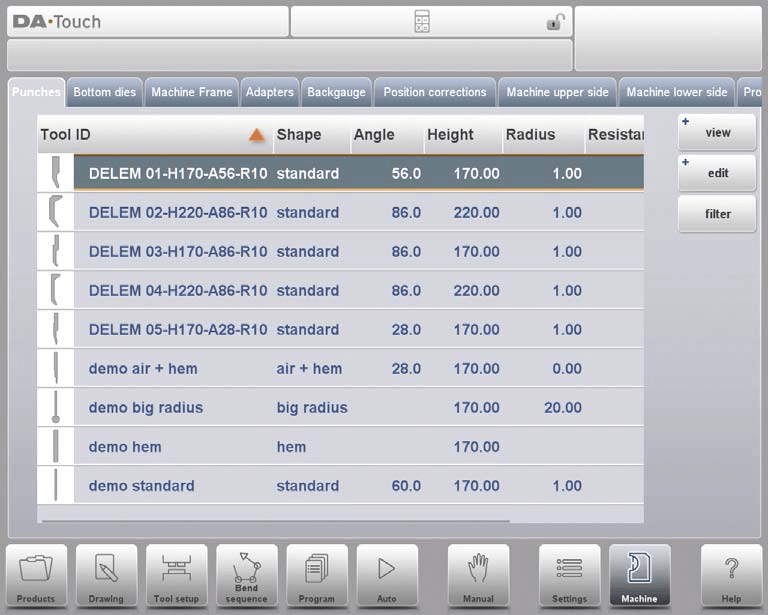
Programmierung von Stempeln im DELEM DA-66T Maschinenmodus
In diesem Reiter können die in der Maschine verwendeten Stempel programmiert werden. Neue Stempel können hinzugefügt, vorhandene Stempel bearbeitet und auch gelöscht werden.
Sicht
Im DELEM DA-66T Maschinenmodus wird auf der Hauptseite eine Liste der verfügbaren Stempel angezeigt. Über die Ansichtsfunktion können Sie verschiedene Anzeigeoptionen auswählen, ähnlich wie im Produktmodus. Neben der standardmäßigen erweiterten Ansicht können Sie auch die grafische und die grafische Fersenansicht entsprechend Ihren Anforderungen auswählen.
Grafisches Verzeichnis
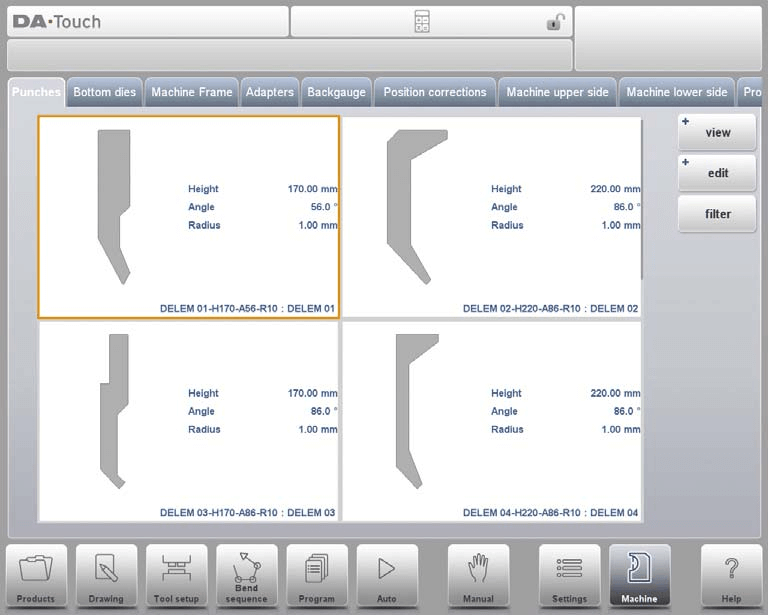
In der grafischen Darstellung werden die Geometrie der Werkzeuge sowie die wichtigsten Eigenschaften angezeigt.
Grafisches Verzeichnis von Schlägen mit Absätzen
In Graphical Heel werden die Geometrie der Werkzeuge sowie die Ferseneigenschaften angezeigt.
Einen neuen Punch erstellen
Das Programmieren eines neuen Stempels im DELEM DA-66T Maschinenmodus umfasst einige einfache Schritte. Hier ist eine einfache Anleitung:
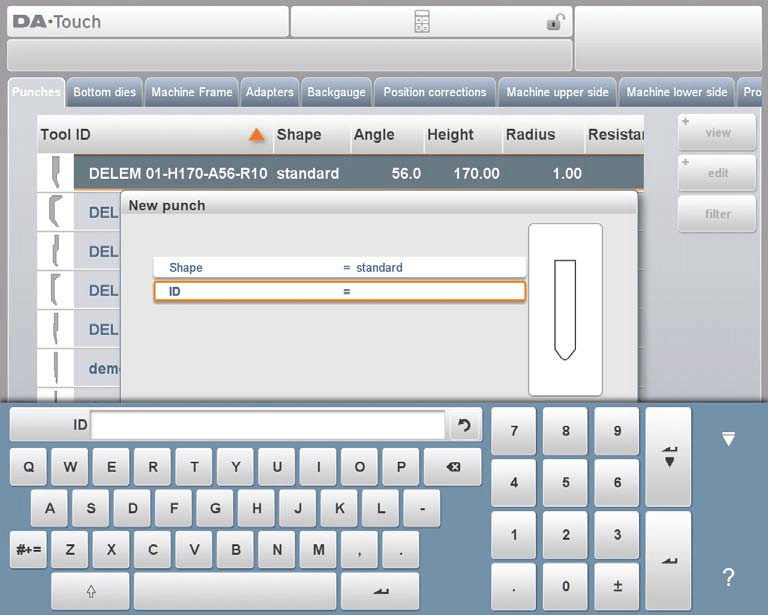
- Zugriff auf die Bibliothek: Tippen Sie im Bibliotheksbereich auf „Bearbeiten“ und wählen Sie „Neu“, um mit der Erstellung eines neuen Stanzprofils zu beginnen.
- Grundform und ID:
- Grundform: Wählen Sie je nach Bedarf aus verschiedenen Stempelformen:
- Standardlocher: Ideal zum Luftbiegen und für einfaches Bodenbiegen.
- Saumbiegestanze: Konzipiert für spezielle Saumbiegungen mit flacher Unterseite.
- Luft + Saumbiegestanze: Geeignet sowohl für Luftbiegungen als auch für Saumfunktionen.
- Stempel mit großem Radius: Wird für Biegungen mit großem Radius verwendet.
- AUSWEIS: Weisen Sie zur Identifizierung des Stempels einen eindeutigen Namen oder eine Nummer (bis zu 25 Zeichen, alphanumerisch) zu.
- Grundform: Wählen Sie je nach Bedarf aus verschiedenen Stempelformen:
- Detaillieren Sie die Form: Nachdem Sie die Grundform ausgewählt haben, folgen Sie dem Assistenten, um die Formdetails zu programmieren.
- Den Schlag abschließen: Sobald die Grundform und ID festgelegt sind, klicken Sie auf „Akzeptieren“, um mit der Eingabe der Werkzeugdatenparameter fortzufahren.
Nach der Bestätigung werden Sie in einem Popup-Fenster durch die Eingabe der Anfangsmaße und Eigenschaften der gewählten Form geführt. Diese Anpassung stellt sicher, dass jedes Stanzwerkzeug genau auf die individuellen Biegeanforderungen abgestimmt ist.
Standardlocher
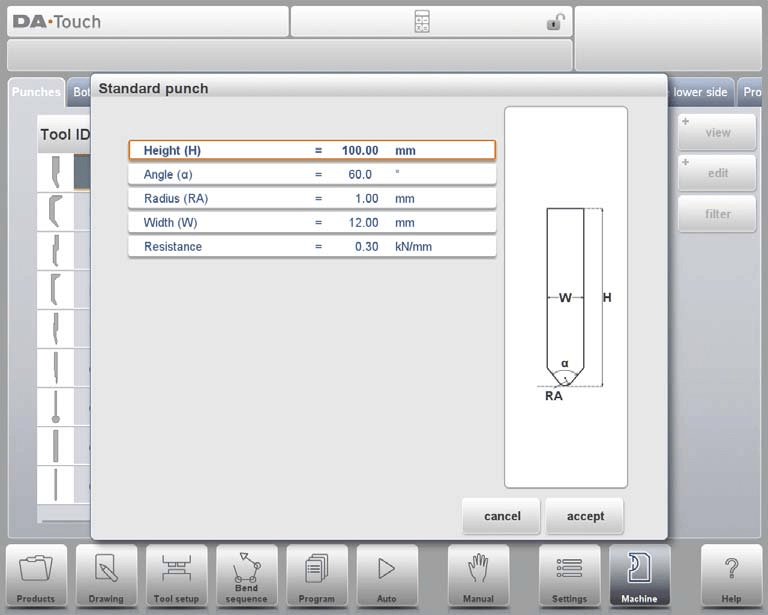
Höhe: Die Höhe des Werkzeugs. Wichtig: Dieser Höhenwert wird bei der Berechnung der Biegetiefe verwendet.
Winkel: Der Winkel der Stempelspitze.
Radius: Der Radius der Stempelspitze. Dieser Wert wird als Innenradius der Biegung verwendet, wenn dieser Radiuswert größer ist als der Innenradius, der sich aus dem Biegevorgang ergibt.
Breite: Die Breite des zu programmierenden Werkzeugs.
Widerstand: Maximal zulässige Kraft auf das Werkzeug.
Zeichnungsausrichtung des Stempels auf dem Bildschirm
Im DELEM DA-66T Maschinenmodus wird der Stempel mit seiner rechten Seite als Hinteranschlagseite angezeigt. Der untere Punkt des Stempels liegt auf der Mittellinie der Abkantpresse. Um eine Werkzeugzeichnung zu erstellen, geben Sie einfach die typischen Winkel- und Linienlängenwerte ein. Sie können die verfügbaren Touch-Zeichenwerkzeuge, ähnlich wie bei der Produktzeichnung, verwenden, um das Stempelprofil zu vervollständigen.
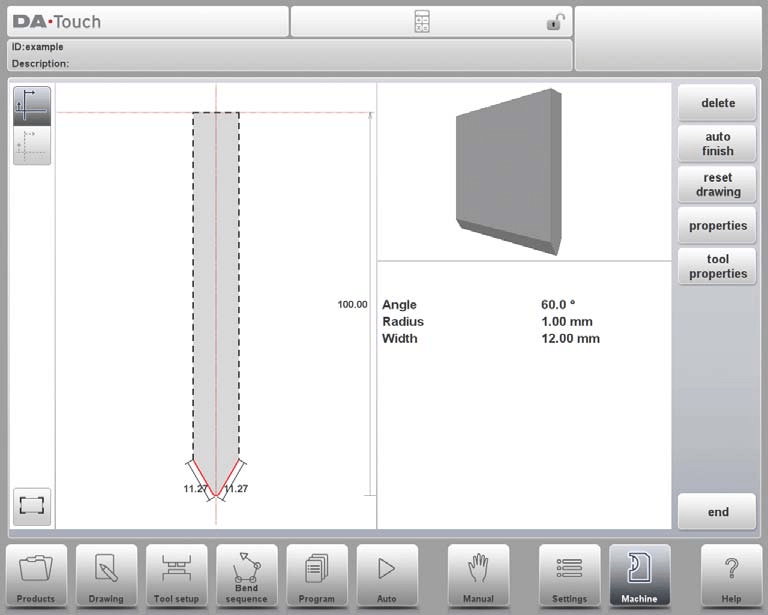
Folgende Funktionen stehen beim Zeichnen zur Verfügung:
Zeile löschen: Zum Löschen eines Liniensegments.
Höhe ändern: Zum Ändern der Höhenabmessung des Werkzeugs.
Auto-Finish: Automatisches Fertigstellen der Werkzeugkontur bis zur Oberseite des Werkzeugs.
Zeichnung zurücksetzen: Zum Zurücksetzen der programmierten Zeichnung des Werkzeugs auf die grundlegende, anfängliche Form.
Eigenschaften: Um die spezifischen Eigenschaften der Linie oder des Winkels zu ändern, einen Radius hinzuzufügen oder zu entfernen, die Länge zu ändern usw. Es ist beispielsweise möglich, einen Radius in der Kontur des Werkzeugs hinzuzufügen.
Werkzeugeigenschaften: Zum Ändern der allgemeinen Werkzeugdaten und -beschreibung.
Beschreibung: Ein Name oder eine Beschreibung dieses Werkzeugs. Die maximale Länge beträgt 25 Zeichen. Die Beschreibung wird in der Werkzeugübersicht der Bibliothek aufgeführt.
Widerstand: Maximal zulässige Kraft auf das Werkzeug.
Support-Typ: Schalterparameter, um unterschiedlich aufgesetzte Schläge zu berücksichtigen. Die Steuerung unterscheidet zwischen zwei Einstellungen, „Kopfmontage“ und „Schultermontage“.
- 0 = Schultermontage (Standardeinstellung)
- 1 = Kopfmontage

Im DELEM DA-66T Maschinenmodus wird die Y-Achsenposition anhand der gewählten Montageoption bestimmt. Bei der Wahl der Schultermontage wird die Y-Achse mit der Standardwerkzeughöhe als Standardeinstellung berechnet. Alternativ beinhaltet die Y-Achsenberechnung bei der Wahl der Kopfmontage eine spezifische Korrektur.
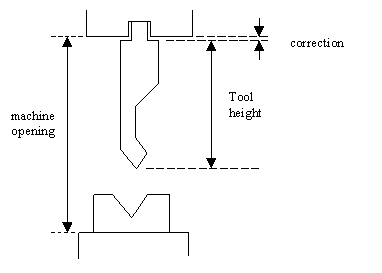
Stanzzeichnung bearbeiten
Um ein vorhandenes Werkzeug zu bearbeiten, tippen Sie in der Bibliothek auf das Werkzeug. Das Werkzeug wird auf dem Bildschirm angezeigt und kann mit den Zeichenfunktionen bearbeitet werden.
Saumbiegestanze

Im Maschinenmodus der DELEM DA-66T ist die Programmierung der Stempel ein entscheidender Schritt für präzise Metallbearbeitungsergebnisse. Hier ist eine vereinfachte Anleitung zu den wichtigsten Parametern, die Sie konfigurieren müssen:
Höhe: Geben Sie die Gesamthöhe des Werkzeugs ein. Dieser Wert ist entscheidend, da er die Berechnung der Biegetiefe während des Betriebs beeinflusst.
Saumbreite: Stellen Sie die spezifische Breite des Werkzeugs ein, das Sie für präzise Falzvorgänge programmieren möchten.
Säumen der Ladeöffnung: Programmieren Sie die Öffnungsposition des Stempels, der zum Einlegen des Produkts zum Säumen bestimmter Biegungen verwendet wird. Beachten Sie dabei die doppelte Blechdicke, um Ihrem Material gerecht zu werden.
Saumwiderstand: Definieren Sie die maximal zulässige Kraft auf das Werkzeug während des Falzvorgangs, um Beschädigungen oder Überlastungen zu vermeiden.
Sobald diese Werte eingegeben sind, können Sie mithilfe der verfügbaren Zeichenfunktionen eine Werkzeugzeichnung erstellen. Dazu müssen Sie Winkel- und Linienlängenwerte eingeben. Die Touch-Zeichenwerkzeuge unterstützen Sie dabei, ähnlich wie bei Produktzeichnungen.
Durch die genaue Einstellung dieser Parameter stellen Sie sicher, dass der DELEM DA-66T in Ihren Produktionsprozessen effizient und effektiv arbeitet.
Luft + Saumbiegestanze

Höhe: Die Gesamthöhe des Werkzeugs, entscheidend für die Berechnung der Biegetiefe.
Winkel: Der Winkel der Stempelspitze, der die Form und den Winkel der resultierenden Biegung bestimmt.
Radius: Der Radius der Stempelspitze, der als Innenradius beim Biegen verwendet wird. Kritisch ist, wenn dieser Radius den beim Biegen entstehenden Innenradius überschreitet.
Breite: Gibt die für die Programmierung des Stempels erforderliche Werkzeugbreite an.
Widerstand: Gibt die maximale Kraft an, der das Werkzeug während des Betriebs standhalten kann.
Saumhöhe: Die Höhe des Stempels, die speziell für die Abwärtsbewegung bei Falzfunktionen verwendet wird.
Saumbreite: Der breite Teil des Stempels, der beim Säumen im Produkt liegt.
Säumen der Ladeöffnung: Diese Position ermöglicht Ihnen das einfache Einlegen Ihres Produkts für spezifische Biegeaufgaben. Das System passt die Öffnung automatisch an die doppelte Blechdicke an und sorgt so für Präzision bei Ihren Arbeitsvorgängen.

Saumfestigkeit: Maximal zulässige Kraft auf das Werkzeug beim Falzen.
Nach Eingabe der Standardwerte können Sie mithilfe der Zeichenfunktionen ganz einfach ein Werkzeugprofil erstellen. Dazu müssen Sie Winkel und Linienlängen eingeben. Zusätzlich stehen Ihnen berührungsbasierte Zeichenwerkzeuge zur Verfügung, ähnlich denen aus der Produktzeichnung.

Groß Radiusstanze
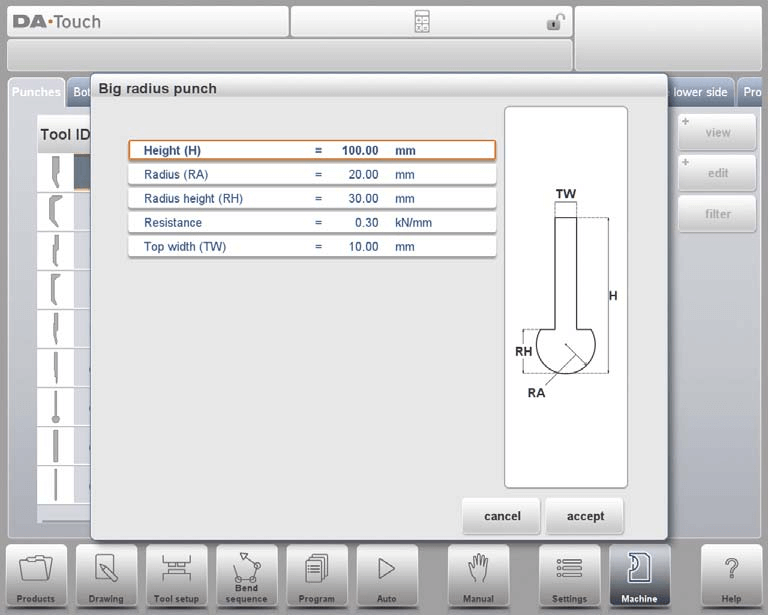
Im Maschinenmodus der DELEM DA-66T umfasst die Programmierung von Stempeln die Angabe mehrerer Schlüsselparameter, die die Eigenschaften des Stempelwerkzeugs definieren. Hier ist eine vereinfachte Übersicht:
Höhe: Dies ist die Gesamthöhe des Stanzwerkzeugs, entscheidend für die Berechnung der Biegetiefe.
Radius: Bezieht sich auf den Spitzenradius des Stempels, der den Biegevorgang beeinflusst.
Radiushöhe: Die vertikale Abmessung des Abschnitts mit großem Radius bei Sonderstempeln, wie in der Grunddatenanzeige des Werkzeugs angezeigt.
Obere Breite: Definiert die Breite des Stempels an seinem obersten Teil.
Widerstand: Die maximale Kraft, der das Werkzeug während des Biegevorgangs standhalten kann.
Sobald diese Parameter eingegeben sind, können Sie die Zeichenwerkzeuge des Systems nutzen, um das Werkzeugprofil zu visualisieren und zu verfeinern. Dazu müssen Sie Winkel und Linienlängen eingeben, um das gewünschte Stanzprofil zu erstellen. Zusätzlich stehen Touch-Zeichenwerkzeuge zur Verfügung, ähnlich denen aus der Produktzeichnung, die die Feinabstimmung des Werkzeugdesigns unterstützen.

Programmierung von Unterwerkzeugen
In diesem Bereich können Sie die Untermatrizen für die Maschine programmieren. Sie haben die Möglichkeit, neue Matrizen hinzuzufügen, vorhandene zu bearbeiten oder bei Bedarf zu löschen.
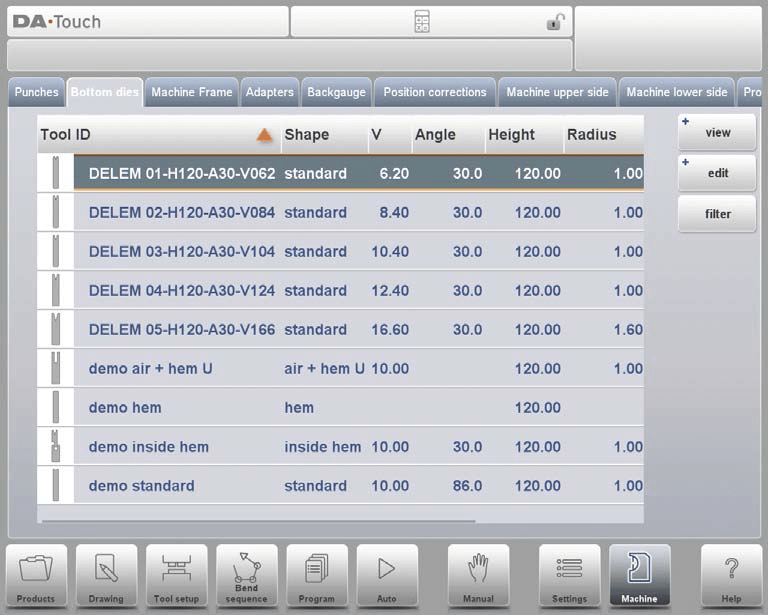
Sicht
In der Hauptoberfläche des DELEM DA-66T Maschinenmodus finden Sie eine Liste der verfügbaren Matrizen. Mit der Ansichtsfunktion können Sie verschiedene Anzeigeoptionen auswählen. Neben der standardmäßigen erweiterten Ansicht steht auch eine grafische Ansicht zur Verfügung.
Grafisches Verzeichnis
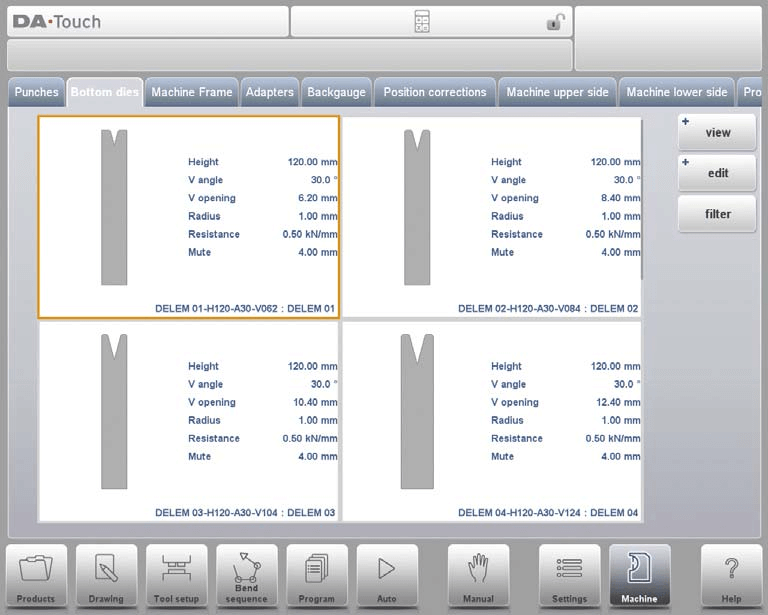
In der grafischen Darstellung werden die Geometrie der Werkzeuge sowie die wichtigsten Eigenschaften angezeigt. Um eine neue Matrize zu programmieren, tippen Sie in der Bibliothek auf Bearbeiten und anschließend auf Neu.

Erstellen Sie einen neuen Würfel
Wenn Sie Stempel im Maschinenmodus DELEM DA-66T programmieren, finden Sie hier eine vereinfachte Anleitung zum Erstellen eines neuen Werkzeugs:

- Zugriff auf die Matrizenbibliothek:
- Tippen Sie auf „Bearbeiten“ und wählen Sie dann „Neu“, um mit der Erstellung eines neuen Tools zu beginnen.
- Auswahl der Werkzeugform:
- Wählen Sie je nach gewünschter Stanzaktion aus den verfügbaren Grundformen:
- Standardmatrize: Ideal zum Luftbiegen und für einfaches Bodenbiegen.
- Saumbiegematrize: Für spezielle Saumbiegungen mit flacher Oberseite gefertigt.
- Innensaumbiegematrize: Wird sowohl für Luftbiegungen als auch für Saumfunktionen verwendet.
- Air + Saumbiege-U-Matrize: Kombiniert Funktionen für Luftbiegungen und spezielle Saumfunktionen.
- Multi-V-Matrize: Geeignet für Matrizen mit mehreren V- oder U-Öffnungen.
- Wählen Sie je nach gewünschter Stanzaktion aus den verfügbaren Grundformen:
- Werkzeugidentifikation (ID):
- Weisen Sie zur Identifizierung des Werkzeugs einen eindeutigen Namen oder eine Nummer (bis zu 25 Zeichen) zu. Dieser kann sowohl Buchstaben als auch Zahlen enthalten.
- Tool-Erstellung abschließen:
- Klicken Sie auf „Akzeptieren“, um fortzufahren. Ein Popup-Fenster wird angezeigt, in dem Sie aufgefordert werden, die ursprünglichen Abmessungen und Eigenschaften des Werkzeugs einzugeben.
Dieser optimierte Prozess gewährleistet eine präzise Werkzeugerstellung für einen effizienten Maschinenbetrieb im DELEM DA-66T-Maschinenmodus.
Standardmatrize
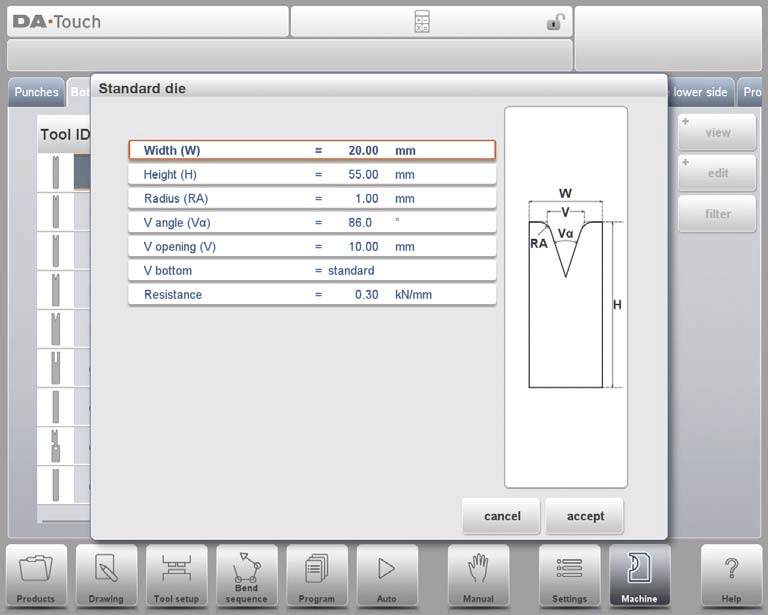
Breite: Die Breite des zu programmierenden Werkzeugs.
Höhe: Die Gesamthöhe des Werkzeugs. Wichtig: Dieser Höhenwert wird bei der Berechnung der Biegetiefe verwendet.
Radius: Der Radius der Kanten der V-Öffnung.
V-Winkel: Der Winkel des Würfels.
V-Öffnung: Die V-Öffnung der Matrize.
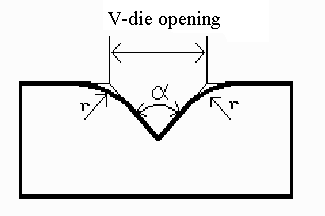
Die Breite V ist der Abstand zwischen den sich kreuzenden Berührungslinien.
V-Boden: Hier können die verschiedenen möglichen Böden innerhalb der V-Öffnung definiert werden.
• Standard ist ein spitzer Winkel an der Unterseite der Matrize.
• Rund ist ein Matrizenboden mit einem Radius, der mit dem Parameter „Innenradius“ programmiert wird.
• Flach ist ein flacher Matrizenboden mit einer bestimmten Abmessung, die mit dem Parameter „Bodenbreite“ eingestellt wird.
Widerstand: Maximal zulässige Kraft auf das Werkzeug.
Im Maschinenmodus der DELEM DA-66T ist es wichtig zu verstehen, wie die Werkzeuge auf dem Bildschirm ausgerichtet sind. Die rechte Seite der Matrize ist mit dem Hinteranschlag ausgerichtet, und der Mittelpunkt der V-Öffnung ist mit der Mittellinie der Abkantpresse ausgerichtet, was Präzision gewährleistet.
Erstellen einer Werkzeugzeichnung:
- Eingabewerte: Beginnen Sie mit der Eingabe typischer Winkel- und Linienlängenwerte.
- Zeichenwerkzeuge: Verwenden Sie die Zeichenfunktionen, ähnlich der Produktzeichnungsmethode, um das Werkzeugprofil fertigzustellen.
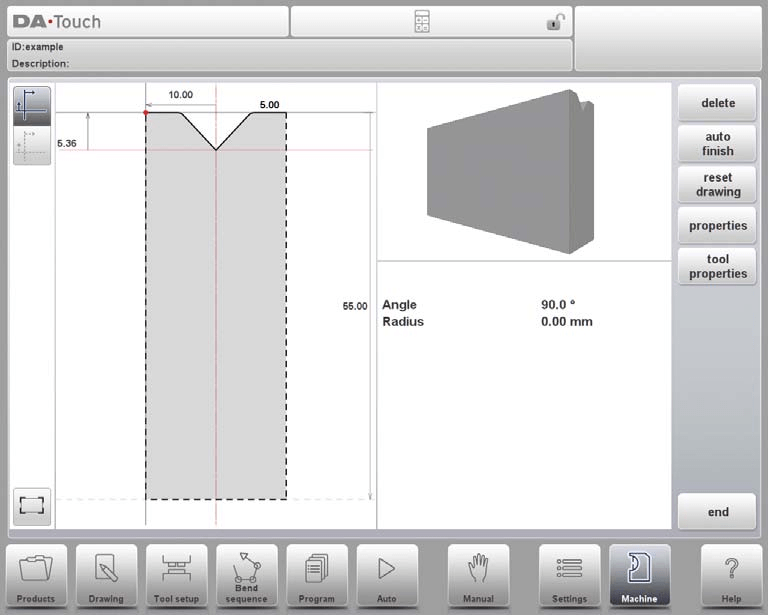
Montagepunkt
Der durch einen dreieckigen Pfeil gekennzeichnete Montagepunkt gibt an, wo der Chip auf dem Tisch oder in einem Adapter befestigt und positioniert werden soll. Diese Funktion gewährleistet Genauigkeit, unabhängig davon, ob der Chip normal oder gedreht positioniert ist, da für jede Ausrichtung separate Montagepunkte zur Verfügung stehen.
Zusätzlich sind Befestigungspunkte auch in Adaptern und am Tisch selbst vorhanden. Ist die Befestigungspunktfunktion nicht aktiviert, ist die Anzeige nicht sichtbar. Die richtige Nutzung dieser Funktion im DELEM DA-66T-Maschinenmodus verbessert die Präzision und Effizienz der Stempelprogrammierung, was für optimale Metallbearbeitungsergebnisse entscheidend ist.
Folgende Funktionen stehen beim Zeichnen zur Verfügung:
Zeile löschen: Entfernen Sie ganz einfach unerwünschte Liniensegmente aus Ihrer Werkzeugzeichnung.
Höhe ändern: Passen Sie die Höhenabmessung der Werkzeuge an spezifische Anforderungen an.
Auto-Finish: Vervollständigen Sie den Werkzeugumriss automatisch bis zur Oberseite des Werkzeugs.
Zeichnung zurücksetzen: Setzen Sie Zeichnungen für einen Neuanfang schnell auf ihre ursprüngliche Grundform zurück.
Eigenschaften: Ändern Sie bestimmte Linien- oder Winkeleigenschaften, einschließlich Hinzufügen/Entfernen von Radien und Ändern von Längen.
Werkzeugeigenschaften: Aktualisieren Sie die allgemeinen Daten und Beschreibungen der Tools für eine bessere Organisation.

Beschreibung: Geben Sie einen prägnanten Namen für Werkzeuge ein oder bearbeiten Sie ihn (max. 25 Zeichen), damit diese in der Werkzeugbibliothek leicht zu identifizieren sind.
Widerstand: Definieren Sie die maximal zulässige Kraft, der das Werkzeug standhalten kann.
X-safe: Nutzen Sie berechnete Sicherheitszonen, um Kollisionen zu vermeiden, was bei der Verwendung einer R-Achse von entscheidender Bedeutung ist.
X-SAFE = FS + ½ V, wobei: FS = flacher Abschnitt auf der Rückseite der V-Nut. V = Öffnungswert. In dieser Formel wurde außerdem ein kleiner zusätzlicher Sicherheitswert (0,5 mm) hinzugefügt.
Stumm: Legen Sie Muting-Abstände fest, um Geschwindigkeitsänderungen über dem Werkstück zu steuern.
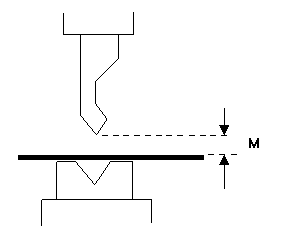
2. X-Safe: Nutzen Sie bei komplexen Werkzeugen zusätzliche Sicherheitszonen, um auch bei unterschiedlichen Werkzeugpositionen Schutz zu gewährleisten.

Matrizenzeichnung bearbeiten: Tippen Sie auf und ändern Sie vorhandene Werkzeuge direkt aus der Bibliothek mithilfe intuitiver Zeichenwerkzeuge.
Diese Funktionen sind für die Präzision und Sicherheit im DELEM DA-66T-Maschinenmodus unerlässlich. Durch die Nutzung dieser Funktionen können Benutzer eine effiziente und genaue Stempelprogrammierung sicherstellen und so die Leistung und Lebensdauer des Werkzeugs optimieren.
Saumbiegematrize

Höhe: Die Gesamthöhe des Werkzeugs. Wichtig: Dieser Höhenwert wird bei der Berechnung der Biegetiefe verwendet.
Saumbreite: Die Breite des zu programmierenden Werkzeugs.
Saumfestigkeit: Maximal zulässige Kraft auf das Werkzeug beim Falzen. Einblicke in die Programmierung von Falzbiegematrizen.
Nach Eingabe dieser typischen Werte können Sie mit den Zeichenfunktionen die Werkzeugzeichnung erstellen. Das Zeichnen eines Werkzeugprofils erfolgt durch Eingabe von Winkelwerten und Linienlängenwerten.
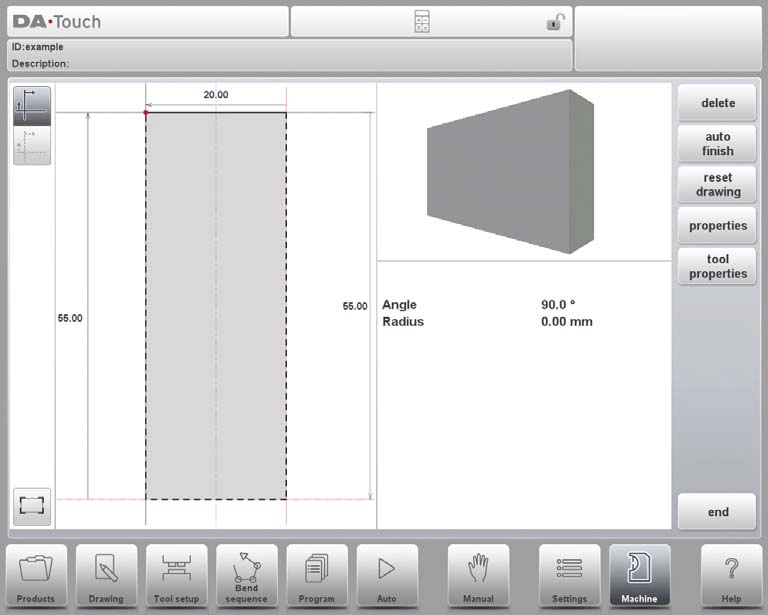
Innensaumbiegematrize
Höhe: Die Gesamthöhe des Werkzeugs.
Radius und V-Winkel: Diese definieren die Kanten und den Winkel der V-Öffnung und beeinflussen die Biegekapazität und den Biegestil des Werkzeugs.
V-Öffnung: Bestimmt die Öffnungsgröße der Matrize und beeinflusst die Materialplatzierung und die endgültigen Biegeergebnisse.
V-Bottom-Optionen: Wählen Sie zwischen „Standard“ (spitzer Winkel), „Rund“ (Radius definiert durch „Innenradius“) und „Flach“ (Abmessung festgelegt mit „Bodenbreite“), um den Matrizenbodentyp basierend auf Ihren Biegeanforderungen auszuwählen.
Widerstand: Maximal zulässige Kraft auf das Werkzeug.
Ober- und Unterteile: Definieren Sie die Abmessungen der oberen und unteren Abschnitte der Matrize, einschließlich Breiten und Höhen, die für präzise Biege- und Falzvorgänge entscheidend sind.
Säumspezifikationen: Beinhaltet „Obere Saumbreite“, „Saumlastöffnung“, „Saumwiderstand“ und „Untere Saumbreite“, die alle für die erfolgreiche Ausführung von Saumvorgängen von entscheidender Bedeutung sind.
Innenfalzmatrizentypen: Wählen Sie aus Optionen wie „Feder geöffnet“, „Offen und verriegelt“ und „Normalerweise geschlossen“, die jeweils unterschiedliche Betriebsmodi für benutzerdefinierte Biege- und Falzstrategien bieten.
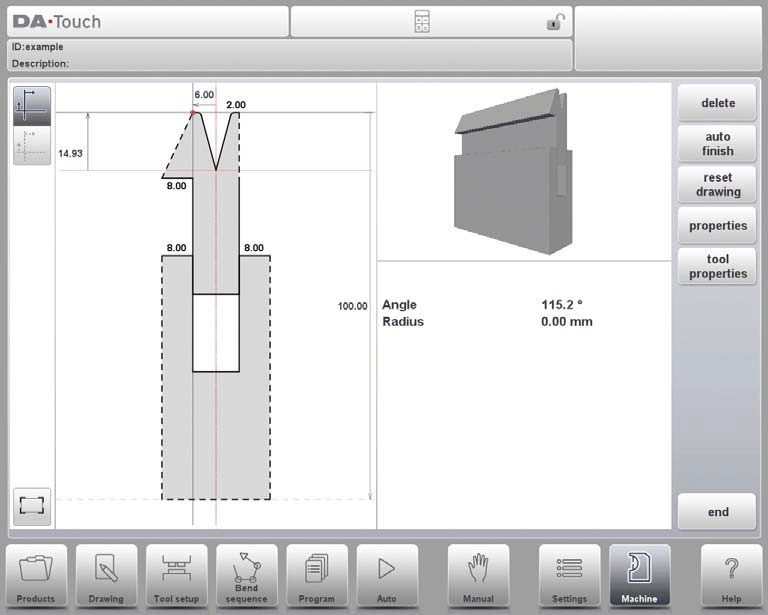
Durch die Konfiguration dieser Parameter können Sie mit den Zeichenfunktionen des DELEM DA-66T Präzisionswerkzeugprofile erstellen. Diese Einstellungen sind entscheidend für die Leistungsoptimierung und die Gewährleistung präziser Metallbearbeitungsvorgänge und verkörpern die Effizienz und Präzision des DELEM DA-66T-Maschinenmodus.
Air + Saumbiege-U-Matrize
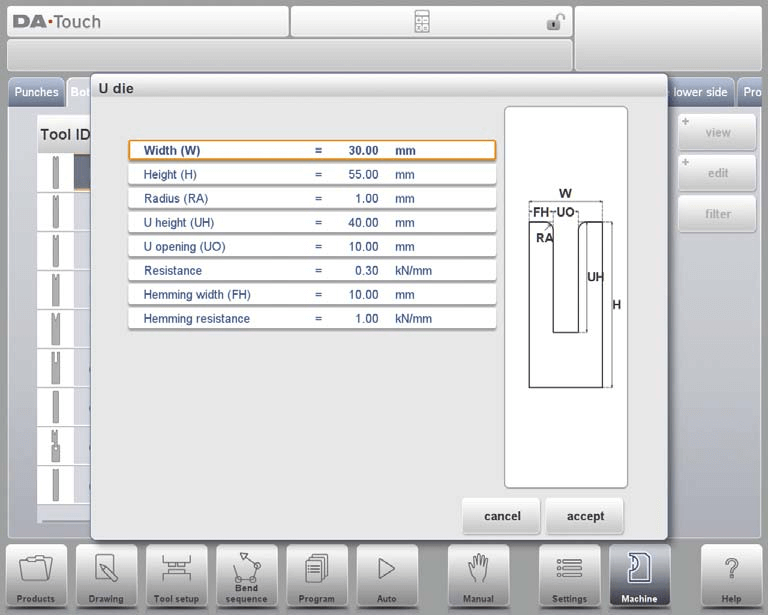
Breite: Definieren Sie die Breite des Werkzeugs, das Sie programmieren möchten.
Höhe: Geben Sie die Gesamthöhe des Werkzeugs an, die für die Berechnung der Biegetiefe entscheidend ist.
Radius: Legen Sie den Radius für die Kanten der U-Öffnung fest, um ein sanftes Biegen zu ermöglichen.
U-Höhe: Geben Sie die Höhe der U-Öffnung in der Matrize ein, um eine genaue Formgebung zu gewährleisten.
U-Öffnung: Bestimmen Sie die Breite der U-Öffnung der Matrize.
Widerstand: Gibt die maximale Kraft an, der das Werkzeug standhalten kann.
Saumbreite: Bezeichnet die vordere Breite der Matrize, die beim Saumbiegen als Auflage dient.
Saumwiderstand: Geben Sie die Kraftgrenze während Falzvorgängen an.
Nach Eingabe dieser Werte können Sie mit den Zeichenfunktionen des DELEM DA-66T eine Werkzeugzeichnung erstellen. Dieser Vorgang umfasst die Eingabe von Winkeln und Linienlängen, unterstützt durch Touch-Zeichenwerkzeuge, ähnlich wie bei Produktzeichnungen. Durch die sorgfältige Einstellung dieser Parameter steigern Sie Präzision und Effizienz bei Ihren Metallbearbeitungsaufgaben.
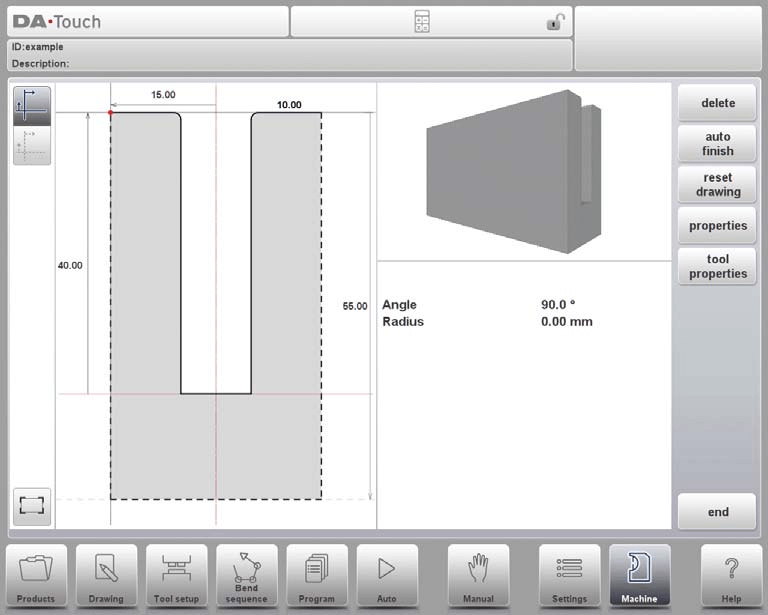
Multi-V-Matrize
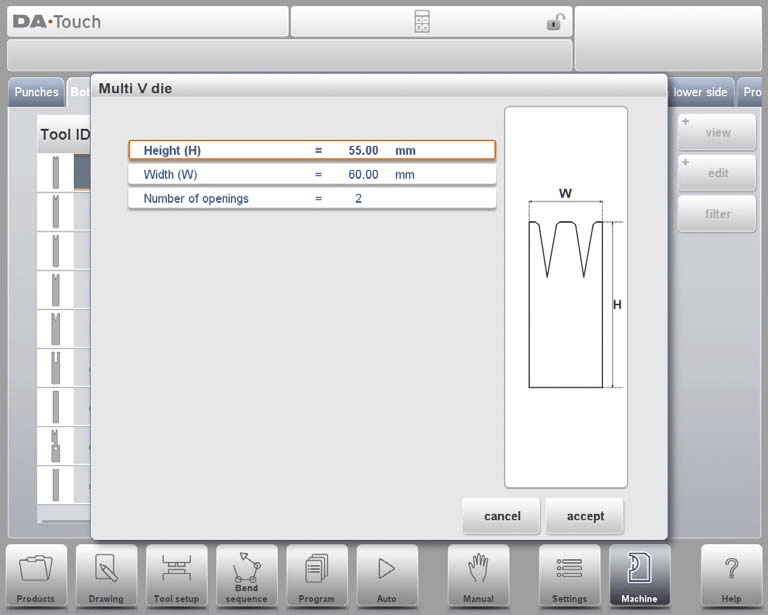
Höhe: Definieren Sie die Gesamthöhe des Werkzeugs, entscheidend für die Berechnung der Biegetiefe.
Breite: Geben Sie die Breite des zu programmierenden Werkzeugs an.
Anzahl der Öffnungen: Bestimmen Sie die Anzahl der V- oder U-Öffnungen im Werkzeug.
Öffnungseigenschaften: Nachdem Sie die V- oder U-Öffnung ausgewählt haben, legen Sie bestimmte Werkzeugeigenschaften fest, einschließlich des Widerstands.
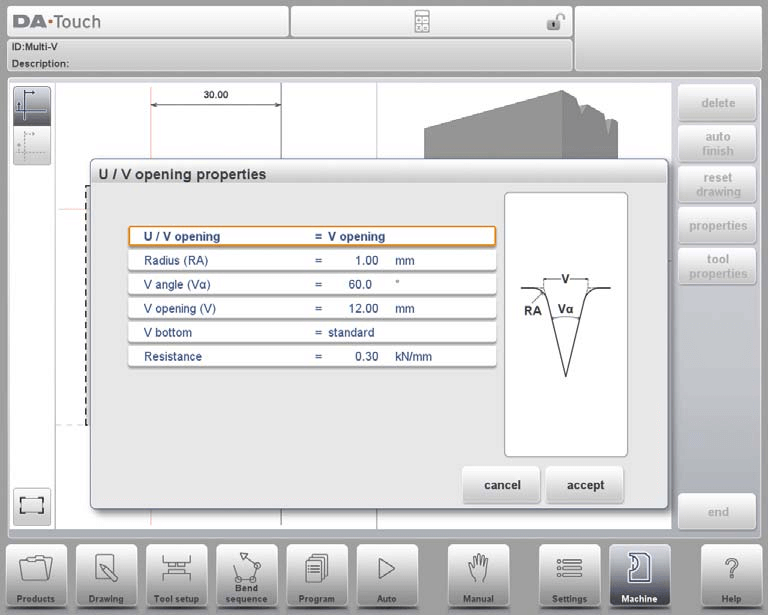
Art der Öffnung: Wählen Sie zwischen den Öffnungsarten V oder U.
Radius: Legen Sie den Kantenradius für V-Öffnungen fest, der die Biegequalität beeinflusst.
V-Winkel: Definieren Sie den Winkel der Matrize für präzise Biegevorgänge.
V Öffnung: Geben Sie die V-Öffnungsmaße der Matrize an.
V Unten: Wählen Sie den Bodentyp innerhalb der V-Öffnung: „Standard“ für spitze Winkel, „Rund“ für einen Boden mit einem programmierten Radius oder „Flach“ mit einer definierten Breite.
Widerstand: Geben Sie die maximal zulässige Kraft für jede Öffnung ein, falls diese unterschiedlich ist. Falls sie einheitlich ist, verwenden Sie einfach den Wert unter Werkzeugeigenschaften.
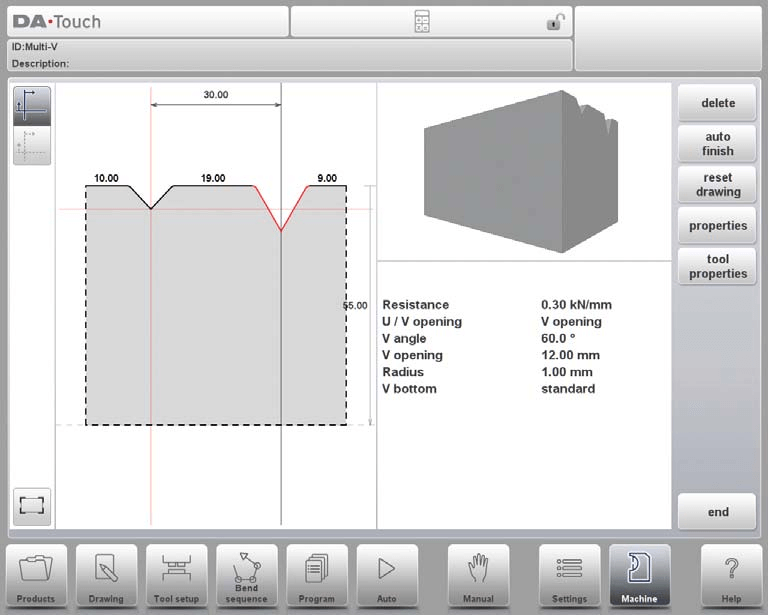
Sobald diese Werte festgelegt sind, können Sie mithilfe der integrierten Zeichenwerkzeuge eine detaillierte Werkzeugzeichnung erstellen, wobei Winkel und Linienlängen eine präzise Werkzeugkonstruktion ermöglichen.
Vario-V-Matrize (nur verfügbar, wenn ein Vario-V-System vorhanden ist)
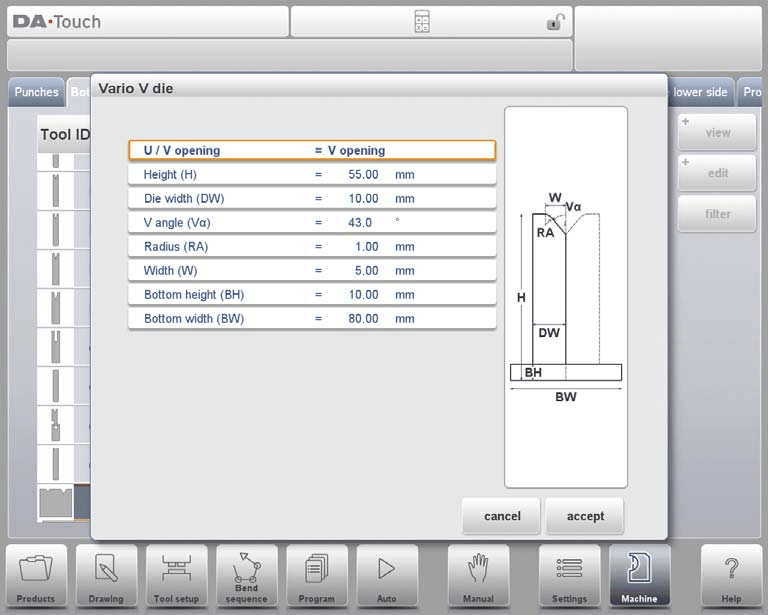
Im Maschinenmodus DELEM DA-66T umfasst die Programmierung von Stempeln die Einstellung spezifischer Parameter, um die Präzision bei Biegevorgängen sicherzustellen:
U/V-Öffnung: Bestimmen Sie Art und Größe der V- oder U-Öffnung.
Höhe: Die Gesamthöhe des Werkzeugs, die für die Berechnung der Biegetiefe entscheidend ist, umfasst bei Vario V-Matrizen den unteren Teil.
Matrizenbreite: Breite einer einzelnen Vario V-Seite.
V-Winkel: Hälfte des V-Winkels, wichtig für die Biegungsformung.
Radius: Kantenradius der U- oder V-Öffnung.
Abmessungen unten: Geben Sie die Höhe und Breite des unteren Teils der Matrize an.
Um Werkzeugprofile zu zeichnen, geben Sie Werte für Winkel und Linienlänge ein.
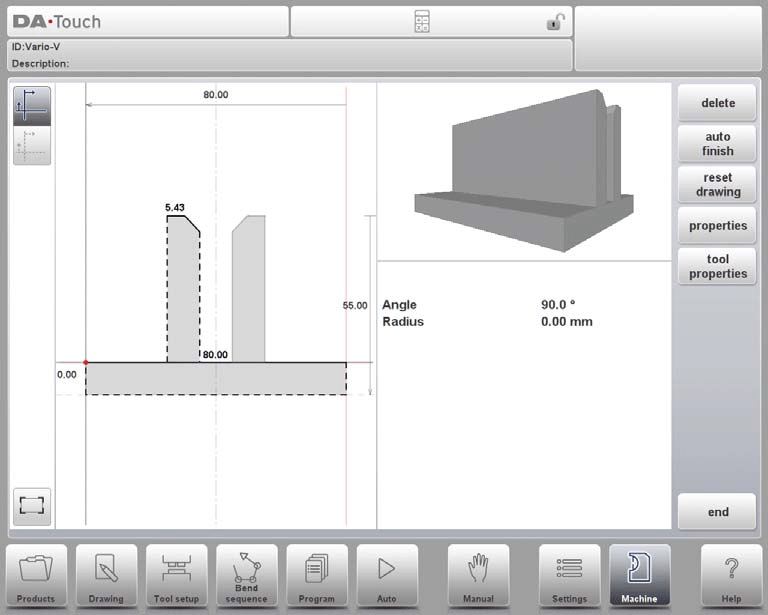
Verwenden Sie Touch-Zeichenwerkzeuge wie bei Produktzeichenmethoden.
Definieren Sie Werkzeugeigenschaften wie Name (bis zu 25 Zeichen), Widerstand und Sicherheitsmaßnahmen wie X-Sicherheitsversatz und Muting-Abstand.
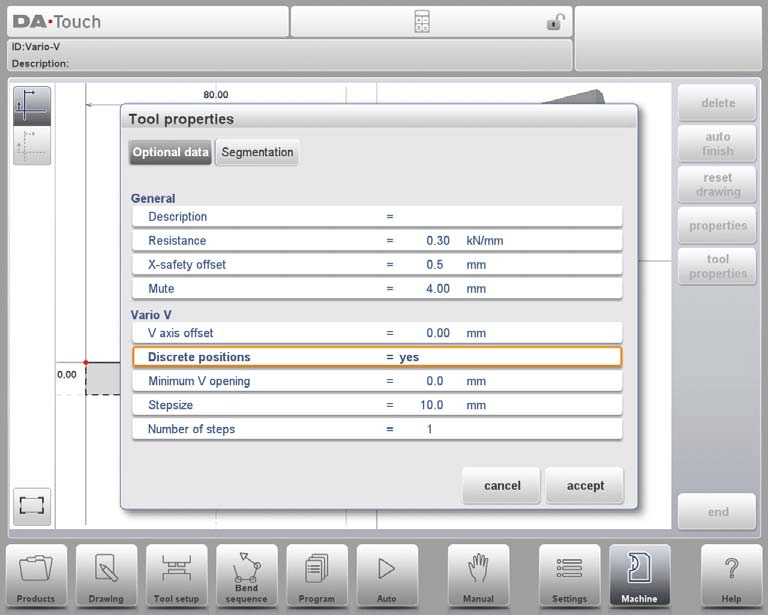
Konfigurieren Sie für Vario-V-Systeme den V-Achsenversatz, diskrete Positionen, die minimale V-Öffnung, die Schrittweite und die Anzahl der Schritte.
Maschinenrahmen
Im DELEM DA-66T Maschinenmodus ist eine präzise Stempelprogrammierung für die Optimierung der Abläufe unerlässlich. Hier ist eine vereinfachte Anleitung:
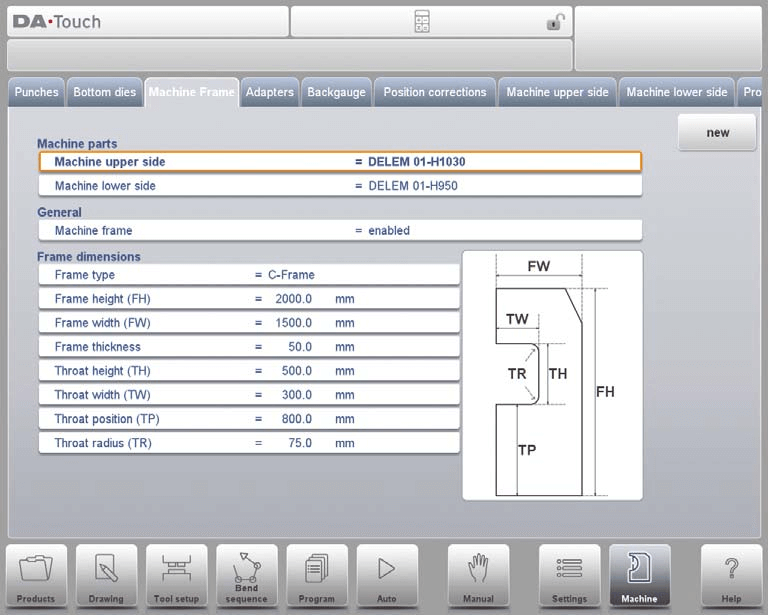
Auswahl der Maschinenteile: Wählen und legen Sie aktive Geometrien für die oberen und unteren Balken und Seitenrahmen fest.
Maschinenseiten: Wählen Sie mithilfe der Filteransicht die entsprechenden Ober- und Unterseiten der Maschine aus, um eine genaue Teileauswahl zu treffen.
Maschinen-ID: Weisen Sie jeder Maschine eine eindeutige ID zu, um das korrekte Laden und Verwalten von Programmen sicherzustellen.
Rahmeneinstellungen: Konfigurieren Sie die Seitenrahmenabmessungen wie Höhe, Breite, Dicke und wählen Sie den Rahmentyp aus, entweder C-Rahmen oder O-Rahmen.
C-Frame-Kontureditor
Mit dem Kontureditor im DELEM DA-66T-Maschinenmodus können Sie detaillierte C-Rahmenformen zeichnen. Beginnen Sie mit einer Grundform und passen Sie diese durch Hinzufügen von Radien zwischen und innerhalb der Linien an.

Dieser grafische Ansatz ersetzt die traditionelle parametrisierte Rahmenprogrammierung und ermöglicht eine präzise Anpassung.

Häufig gestellte Fragen (FAQ)
Wie kann ich im Maschinenmodus DELEM DA-66T effektiv einen Saumbiegestempel programmieren?
Um eine Saumbiegestanze im DELEM DA-66T Maschinenmodus zu programmieren, wählen Sie die Option „Saumbiegen“ in den Stanzparametern und geben Sie die für Ihren Vorgang erforderlichen Biegewinkel und -radien ein. Stellen Sie sicher, dass diese Einstellungen mit Ihren Materialspezifikationen übereinstimmen, um optimale Ergebnisse zu erzielen.
Was muss ich bei der Auswahl der Stanzparameter im DELEM DA-66T-Maschinenmodus beachten?
Berücksichtigen Sie bei der Eingabe der Stanzparameter immer die Materialstärke und -art. Dies beeinflusst die Stanzkraft und den Stanzwinkel, gewährleistet Genauigkeit und verhindert Werkzeugverschleiß oder -schäden.
Kann ich benutzerdefinierte Stanzkonfigurationen im DELEM DA-66T-Maschinenmodus speichern?
Ja, nachdem Sie einen benutzerdefinierten Stempel programmiert haben, können Sie die Konfiguration in der Stempelbibliothek speichern, um bei späterer Verwendung einfach darauf zugreifen zu können. Diese Funktion erhöht die Effizienz beim Wechsel zwischen verschiedenen Produktionsläufen.
Abschluss
Zusammenfassend lässt sich sagen, dass die Programmierung von Stempeln im DELEM DA-66T-Maschinenmodus ein gründliches Verständnis jedes einzelnen Schritts erfordert, um Genauigkeit und Effizienz zu gewährleisten. Durch die Beherrschung der Prozesse zum Anzeigen, Erstellen und Konfigurieren verschiedener Stempeltypen wie Standard-, Saumbiege-, Luft- + Saumbiege- und Großradiusstempel können Bediener die Leistung und Ausgabequalität ihrer Abkantpressen deutlich verbessern.
Stellen Sie im nächsten Schritt sicher, dass Ihr DELEM DA-66T regelmäßig gemäß den Richtlinien dieser Dokumentation aktualisiert und gewartet wird. Für persönliche Unterstützung, zusätzliche Ressourcen oder spezifische Fragen wenden Sie sich gerne an unser Expertenteam bei HARSLE. Wir unterstützen Sie auf Ihrem Weg zum optimalen Maschinenbetrieb.













